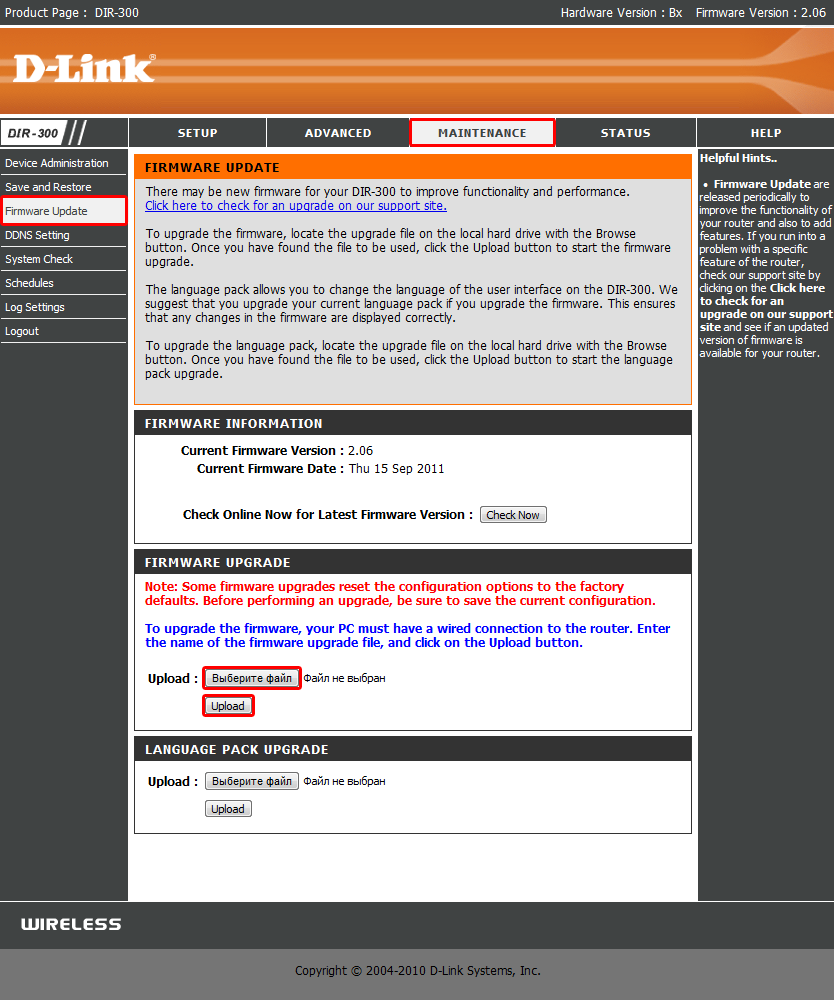Для настройки роутера необходимо перевести подключение по локальной сети в автоматическое получение ip-адреса. Как открыть Протокол интернета показано в документации по настройки подключения по локальной сети в соответствии с вашей операционной системой.
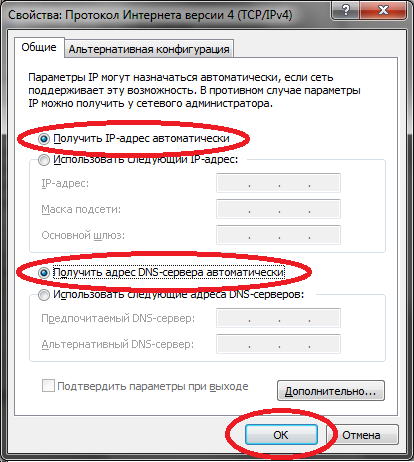
После чего открыв любой браузер ввести в строке адреса IP-адрес роутера(по умолчанию: 192.168.0.1) и нажмите "Enter", вы перейдете на страницу ввода логина и пароля(по умолчанию: логин admin, пароль оставляете пустым).
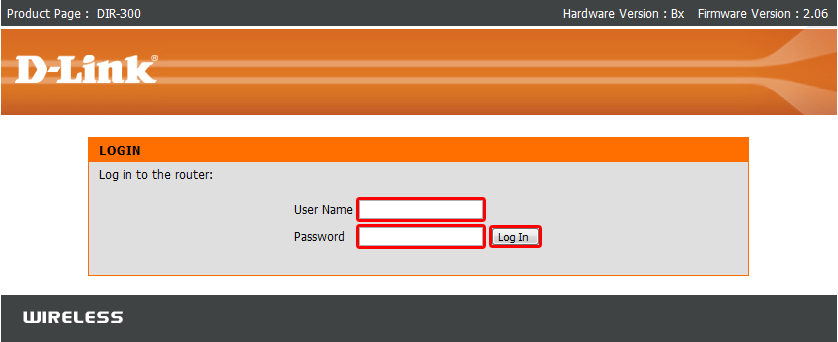
После входа откроется главная страница меню.
Нажмите кнопку "Manual Internet Connection Setup".
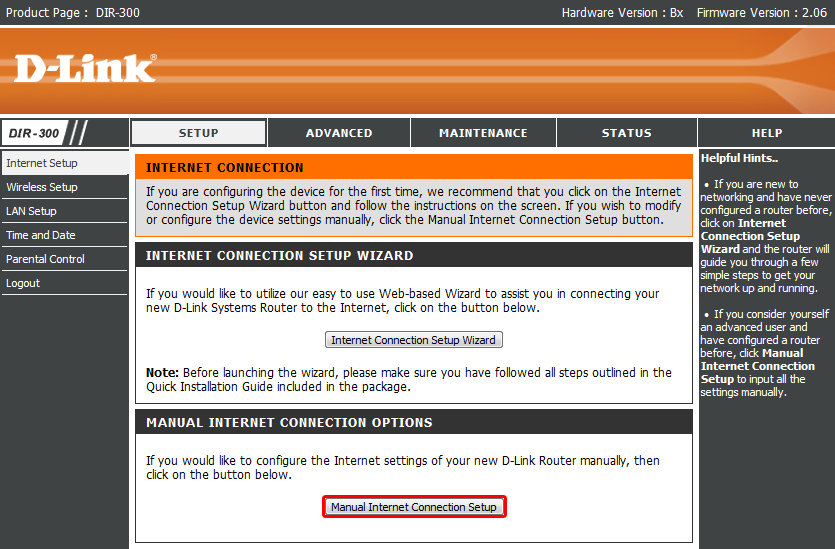
Надо выбрать тип сетевого подключчения "Static IP", заполните ниже появившиеся поля(IP Addres(IP-адрес), Subnet Mask(Маска), ISP Geteway Address(IP-шлюз), Primary DNS Addres(DNS)).
Нажать "Save Settings".
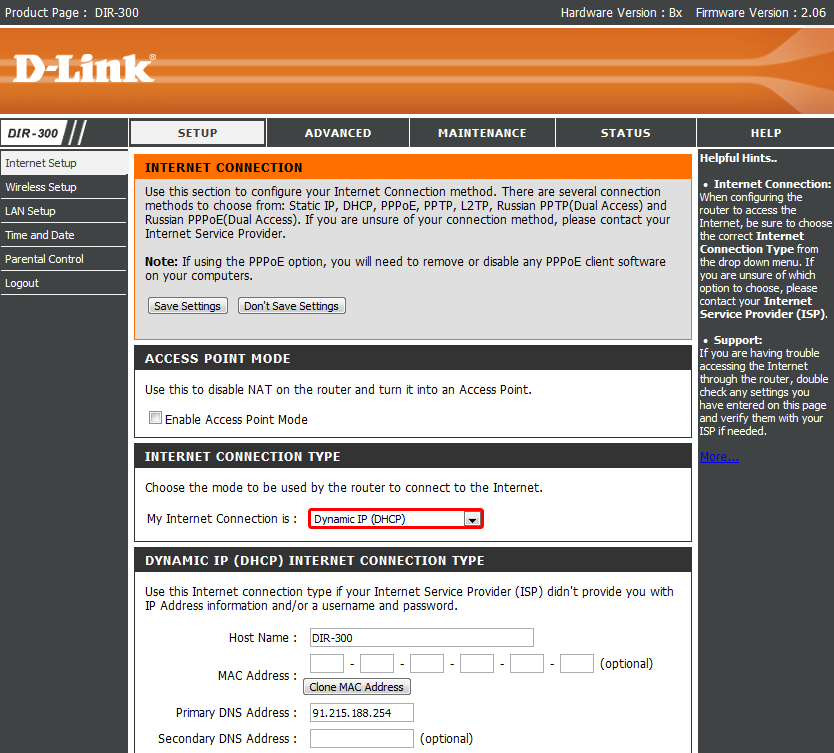
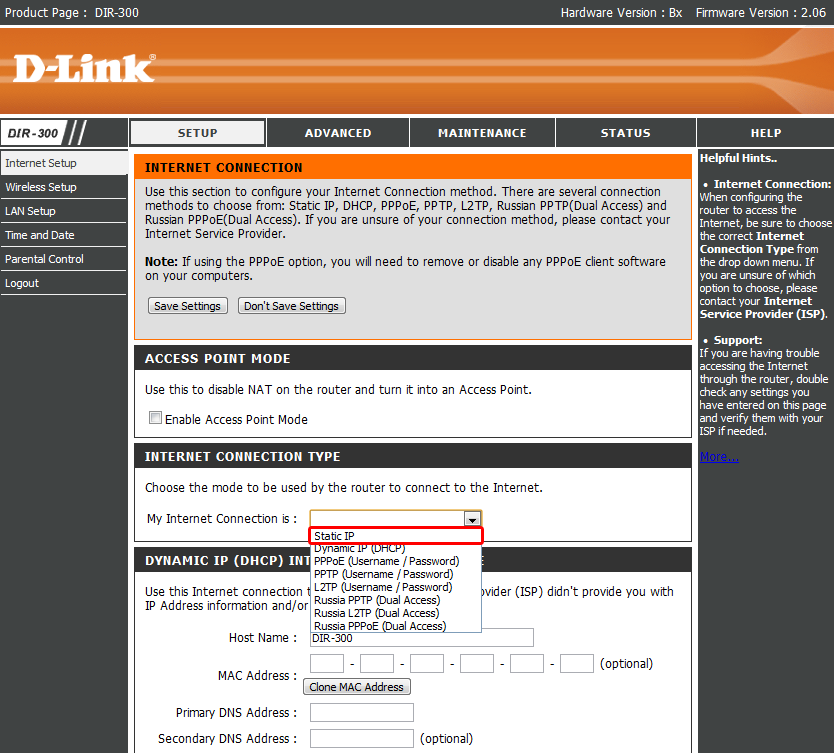
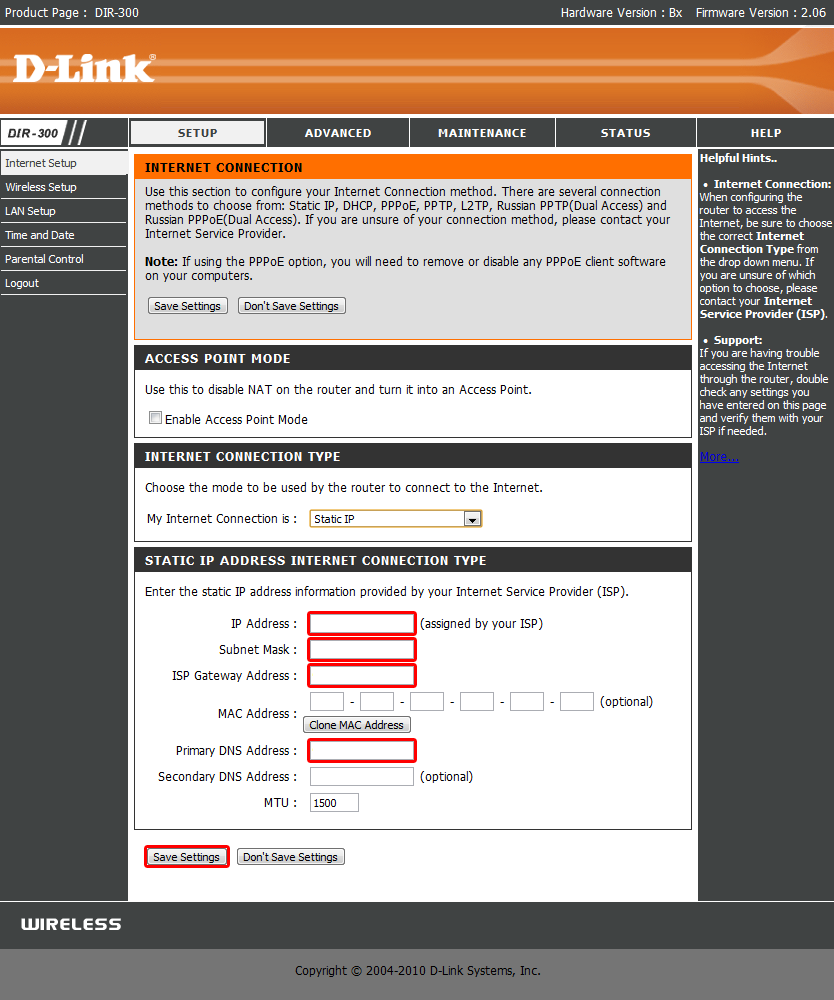
Для настройки беспроводной сети нажмите слева в меню "Wireless Setup" и потом "Manual Wireless Connection Setup".
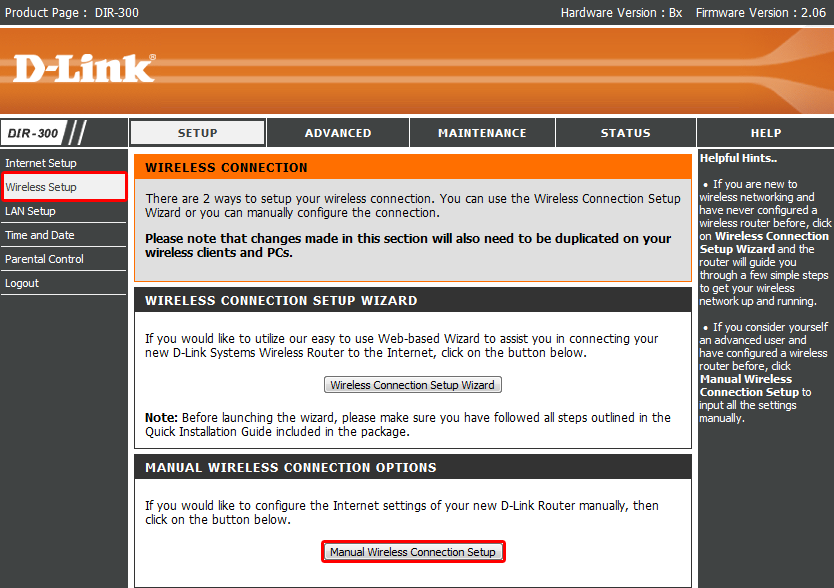
В пункте "Wireless Network Name" измените название сети.
В пункте "Security Mode" выберите тип шифрования "Enable WPA/WPA2 Wireless Security(enhanced)".
В появившемся пункте "Network Key" введите пароль вашей сети.
Нажмите "Save Settings".
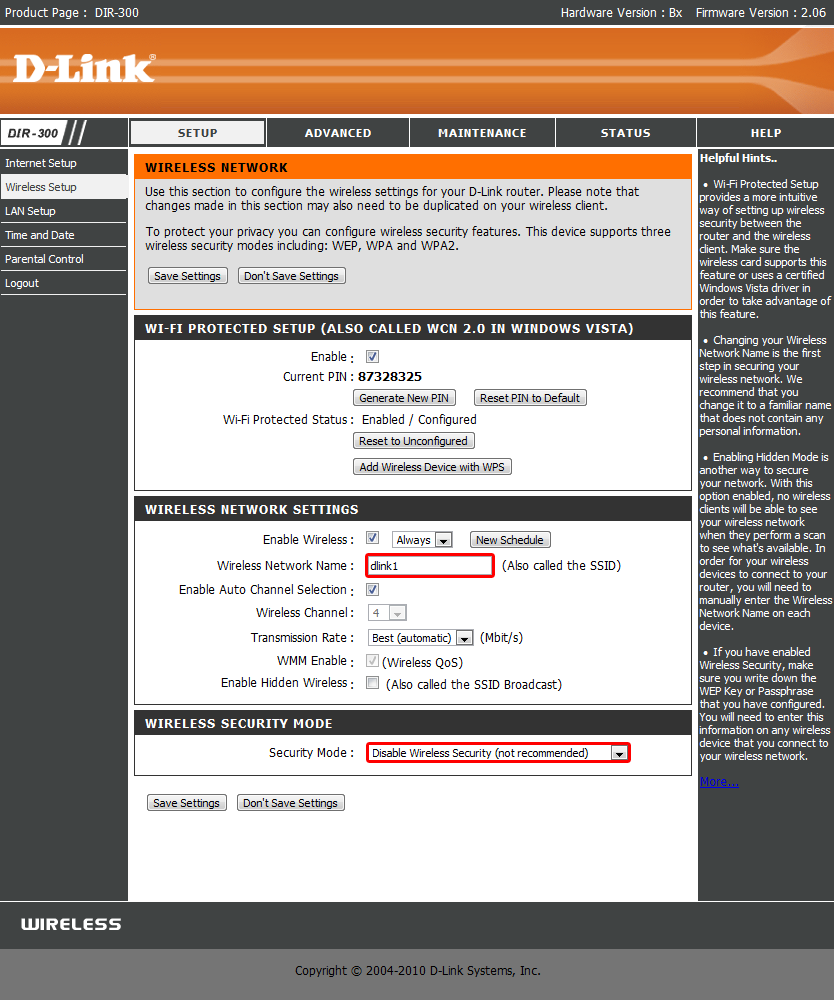
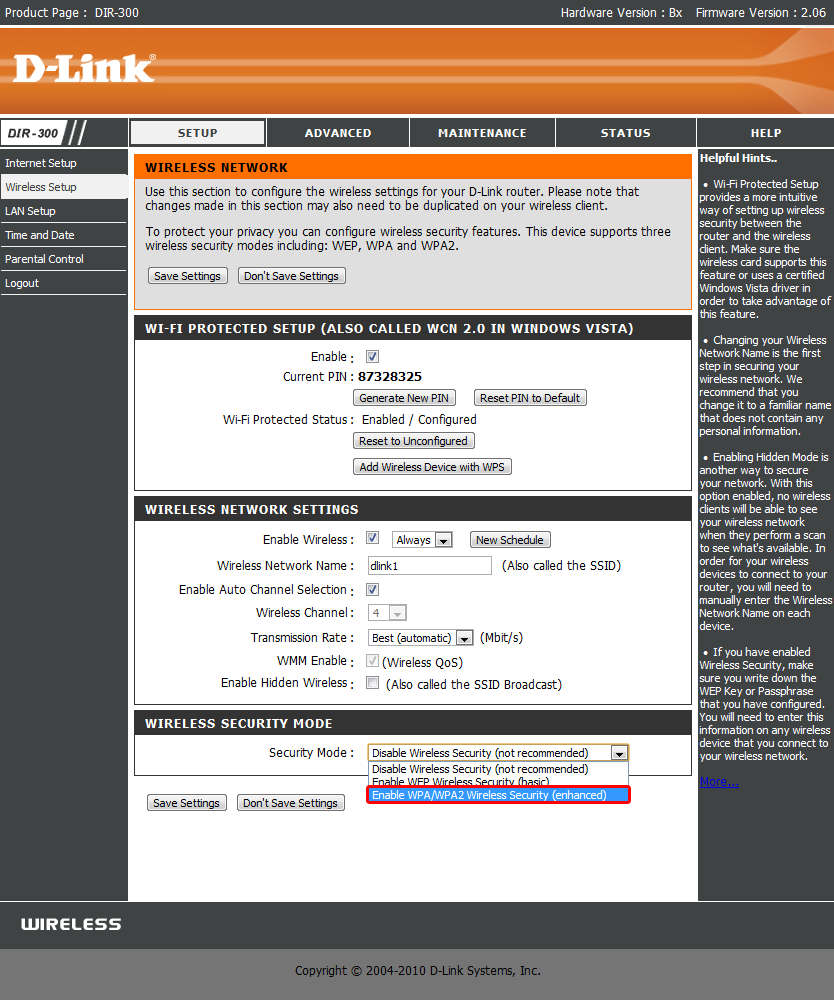
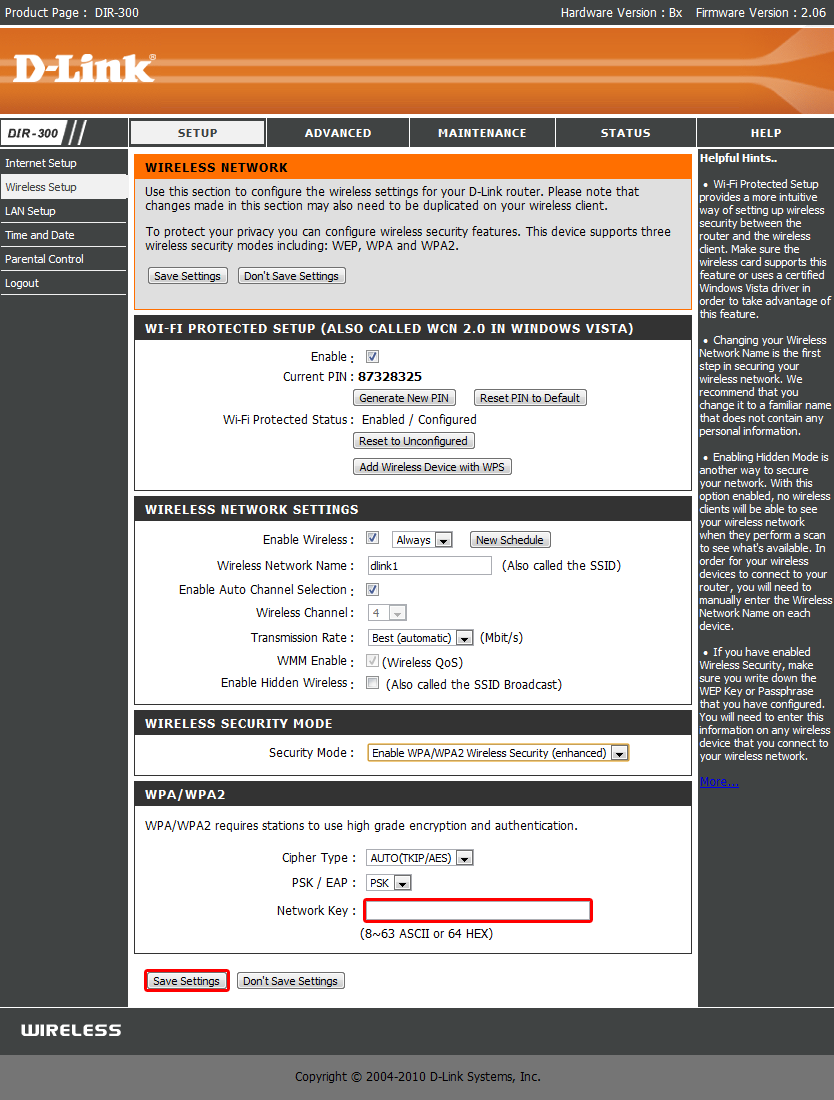
В верхнем меню перейдите в раздел "Advanced", слева выберете "Advanced Network".
Установите галочки в пунктах "Enable WAN Ping Response" и "Enable Multicast Streams".
Нажмите "Save Settings".
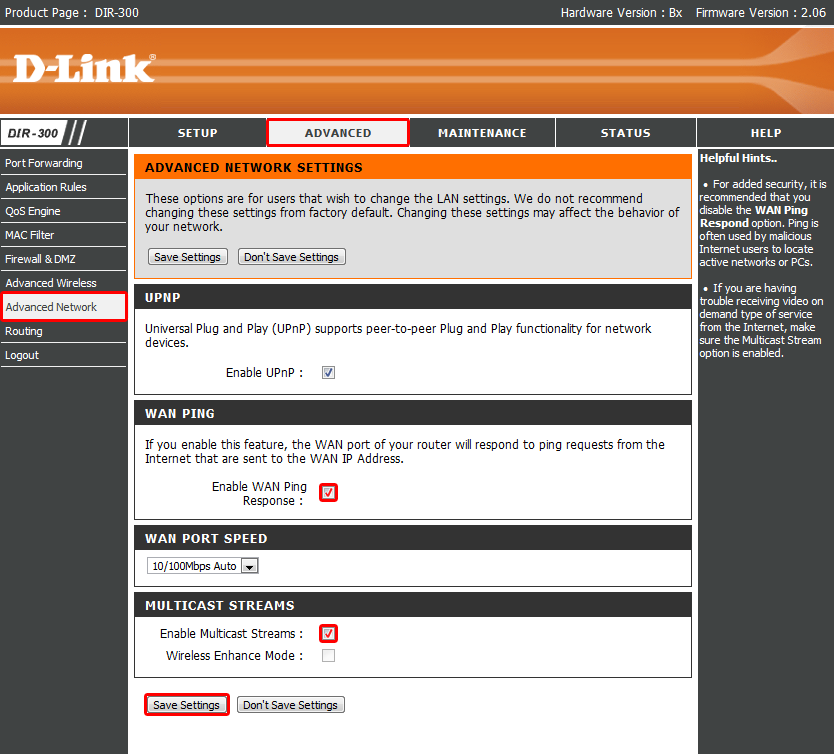
Для обновления прошивки в верхнем меню перейдите в раздел "Maintenance", затем "Firmware Update".
Прошивка скачивается с официального FTP сервера D-link. Выберите файл с прошивкой, и нажмите "Upload".
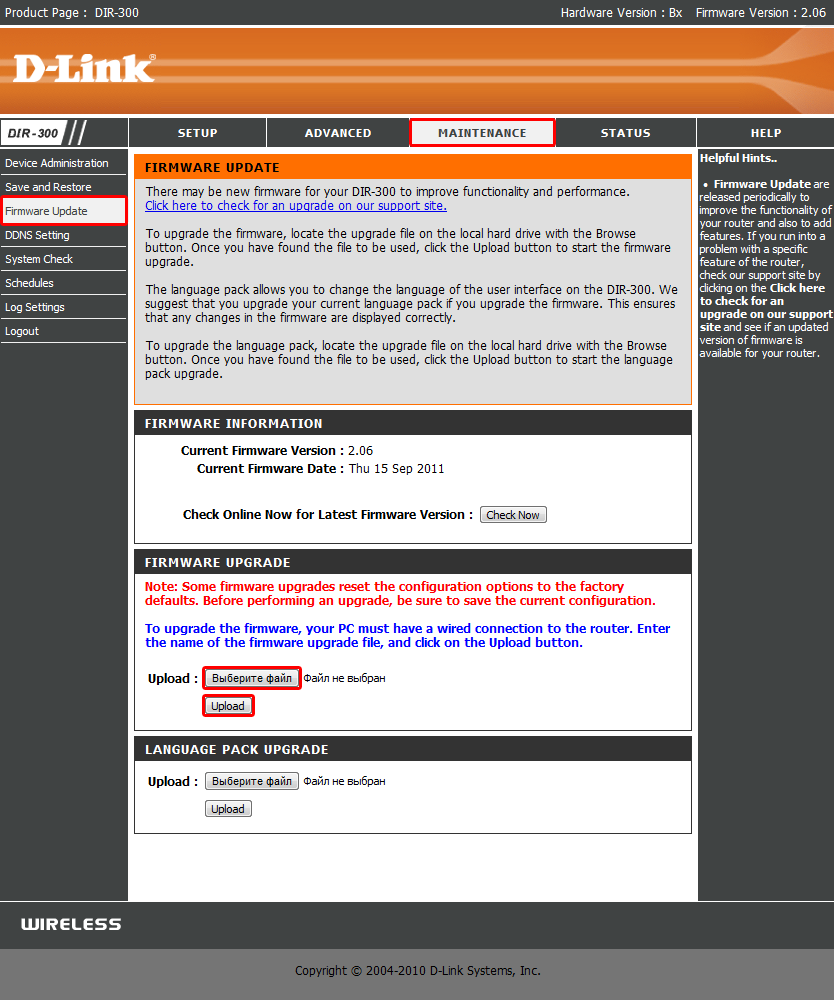
После чего открыв любой браузер ввести в строке адреса IP-адрес роутера(по умолчанию: 192.168.0.1) и нажмите "Enter", вы перейдете на страницу ввода логина и пароля(по умолчанию: логин admin, пароль оставляете пустым).
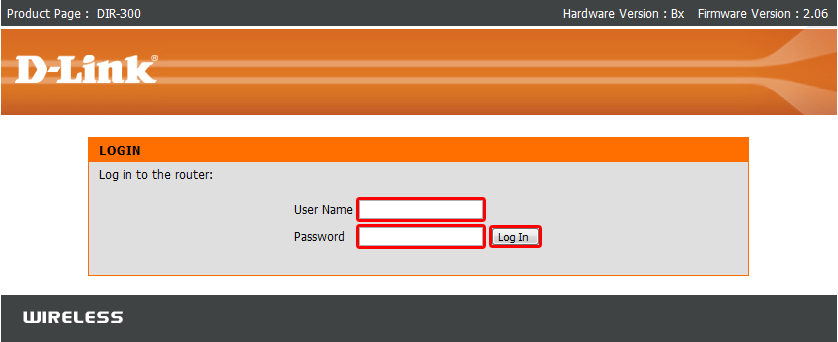
После входа откроется главная страница меню.
Нажмите кнопку "Manual Internet Connection Setup".
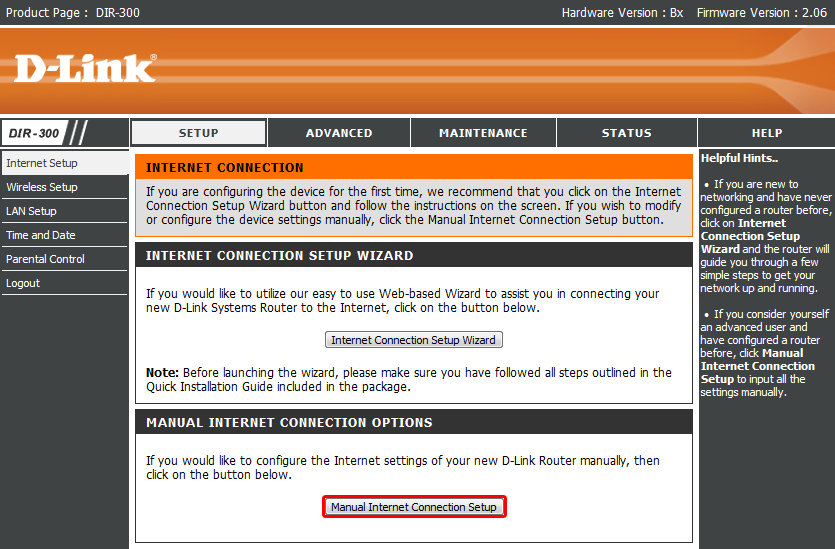
Надо выбрать тип сетевого подключчения "Static IP", заполните ниже появившиеся поля(IP Addres(IP-адрес), Subnet Mask(Маска), ISP Geteway Address(IP-шлюз), Primary DNS Addres(DNS)).
Нажать "Save Settings".
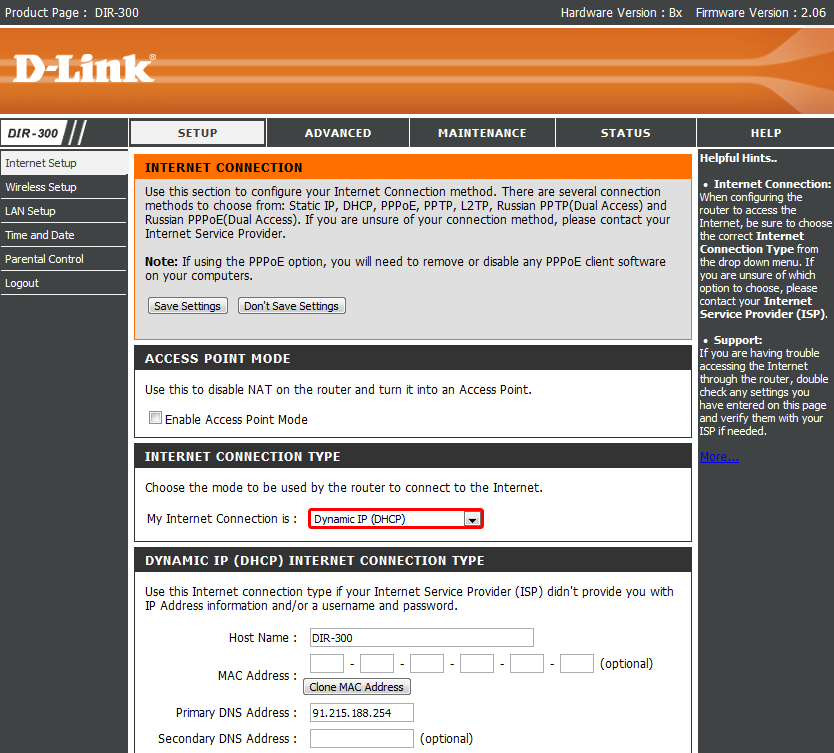
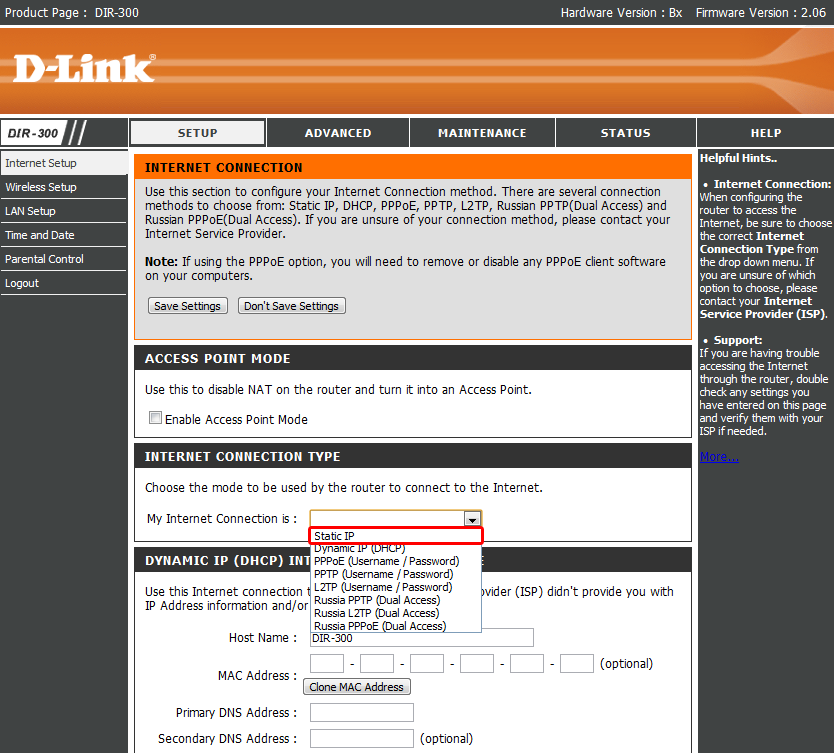
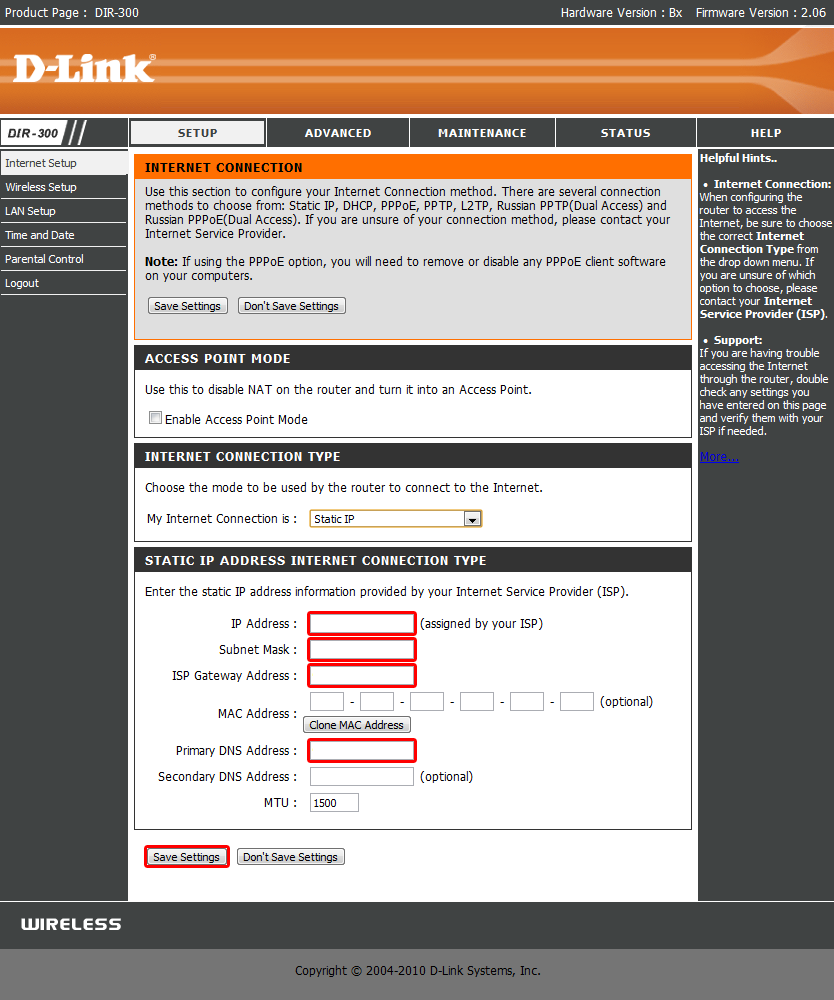
Для настройки беспроводной сети нажмите слева в меню "Wireless Setup" и потом "Manual Wireless Connection Setup".
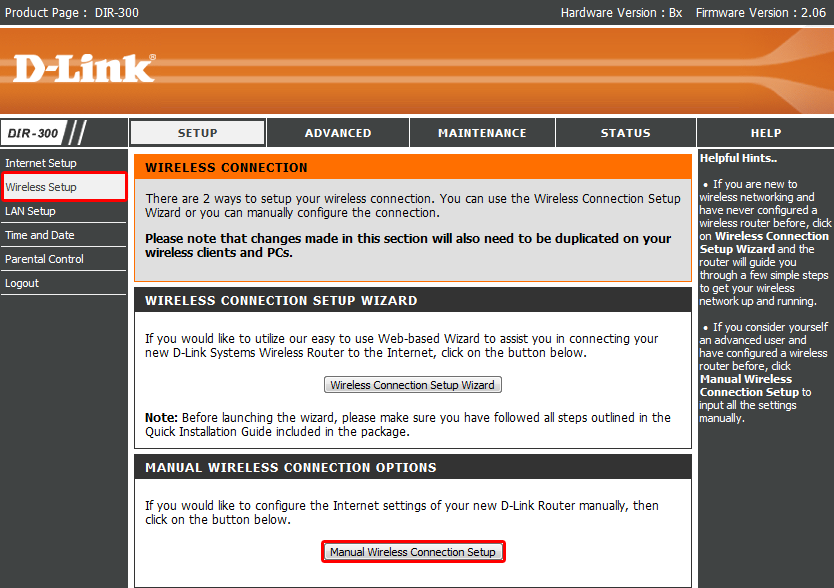
В пункте "Wireless Network Name" измените название сети.
В пункте "Security Mode" выберите тип шифрования "Enable WPA/WPA2 Wireless Security(enhanced)".
В появившемся пункте "Network Key" введите пароль вашей сети.
Нажмите "Save Settings".
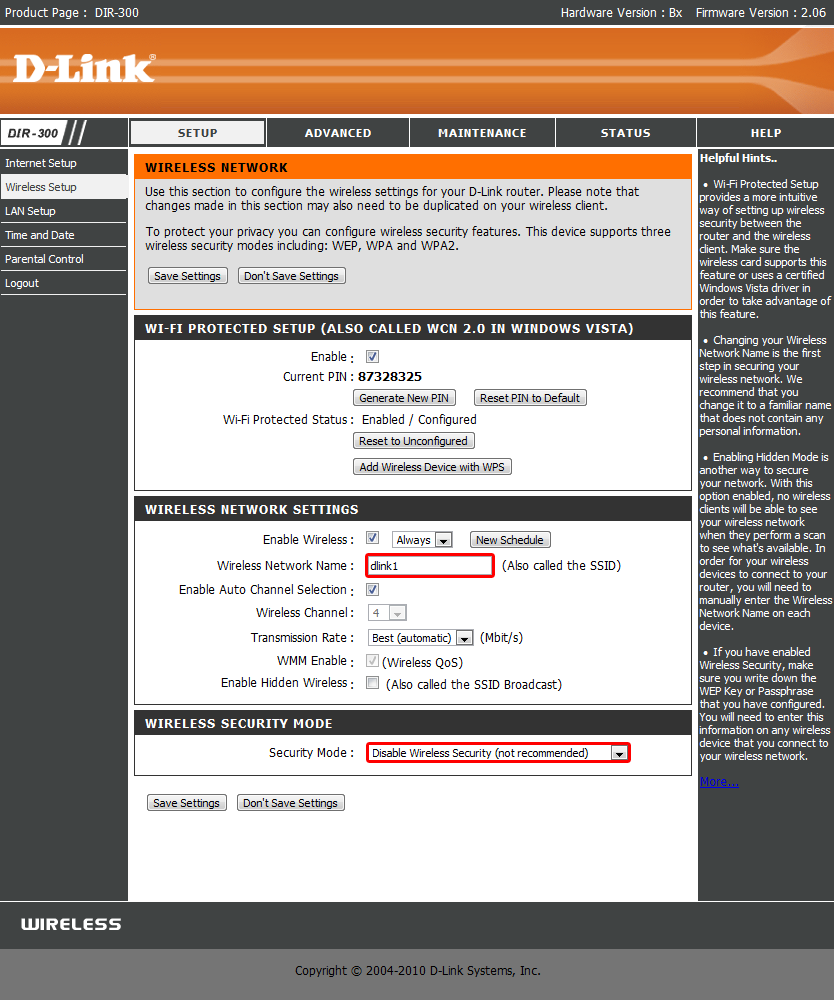
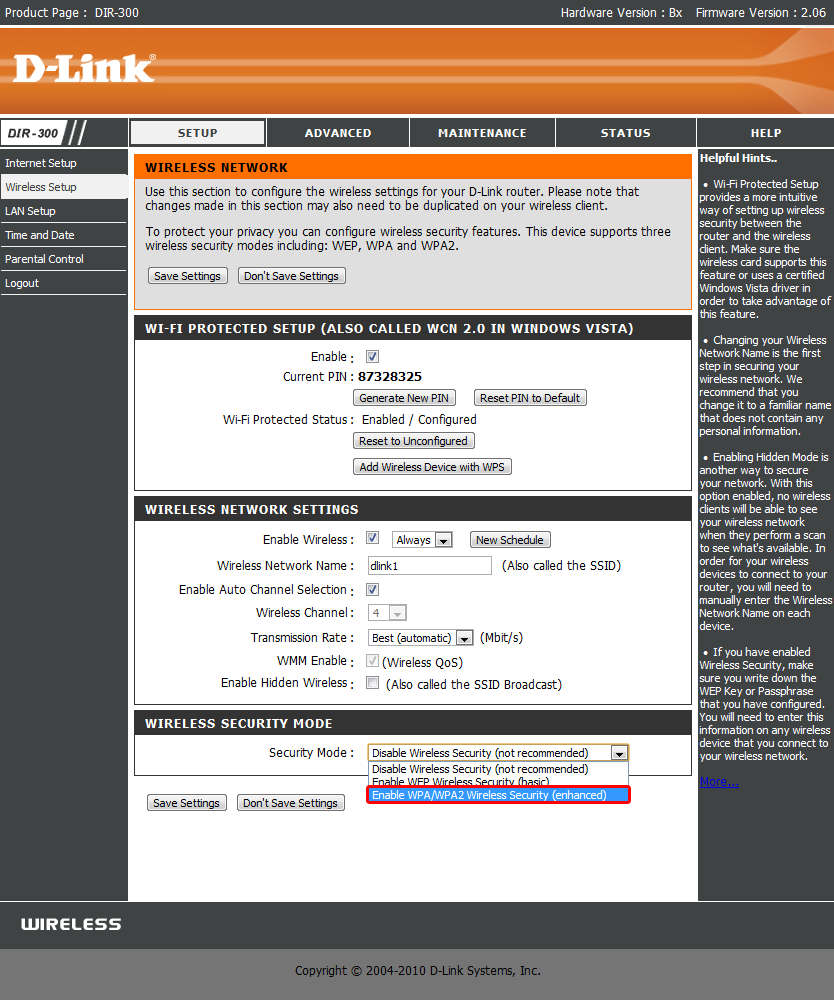
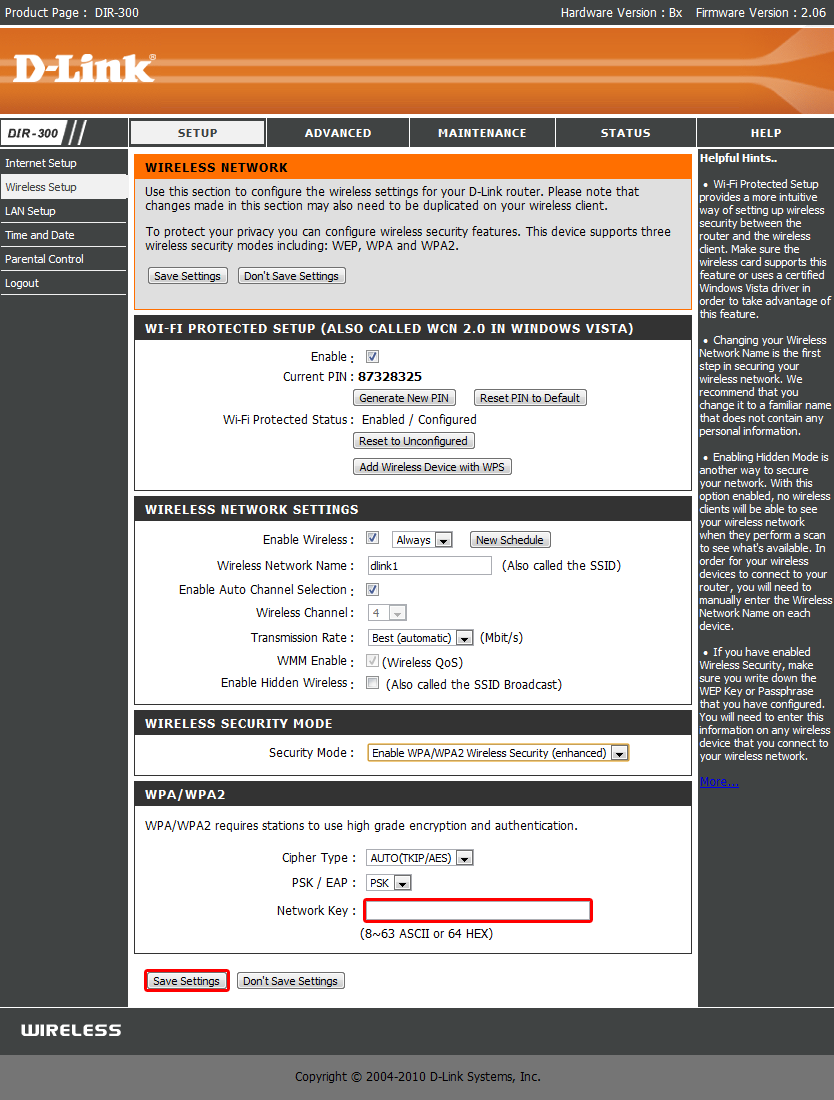
В верхнем меню перейдите в раздел "Advanced", слева выберете "Advanced Network".
Установите галочки в пунктах "Enable WAN Ping Response" и "Enable Multicast Streams".
Нажмите "Save Settings".
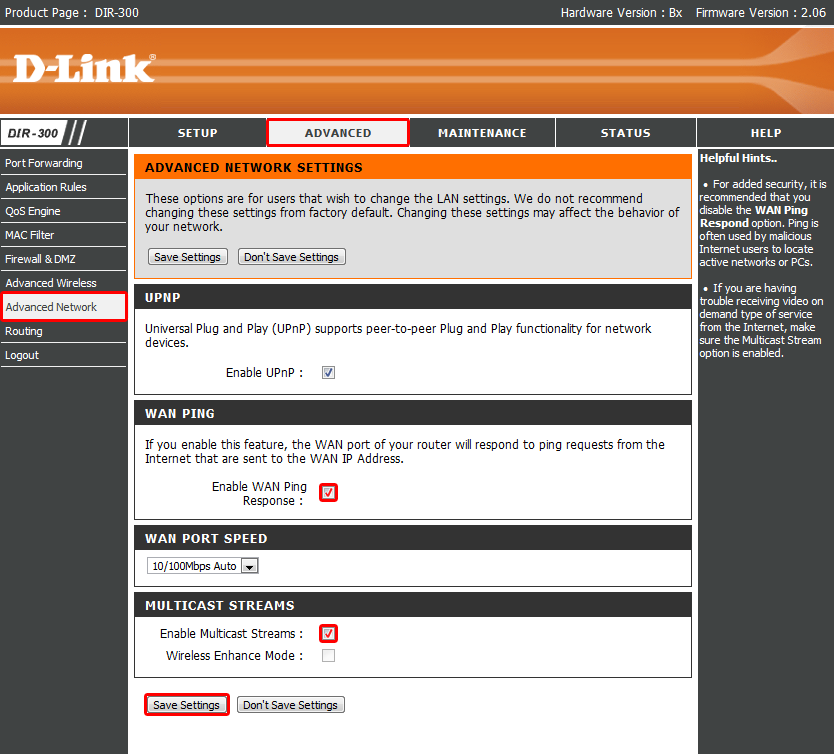
Для обновления прошивки в верхнем меню перейдите в раздел "Maintenance", затем "Firmware Update".
Прошивка скачивается с официального FTP сервера D-link. Выберите файл с прошивкой, и нажмите "Upload".